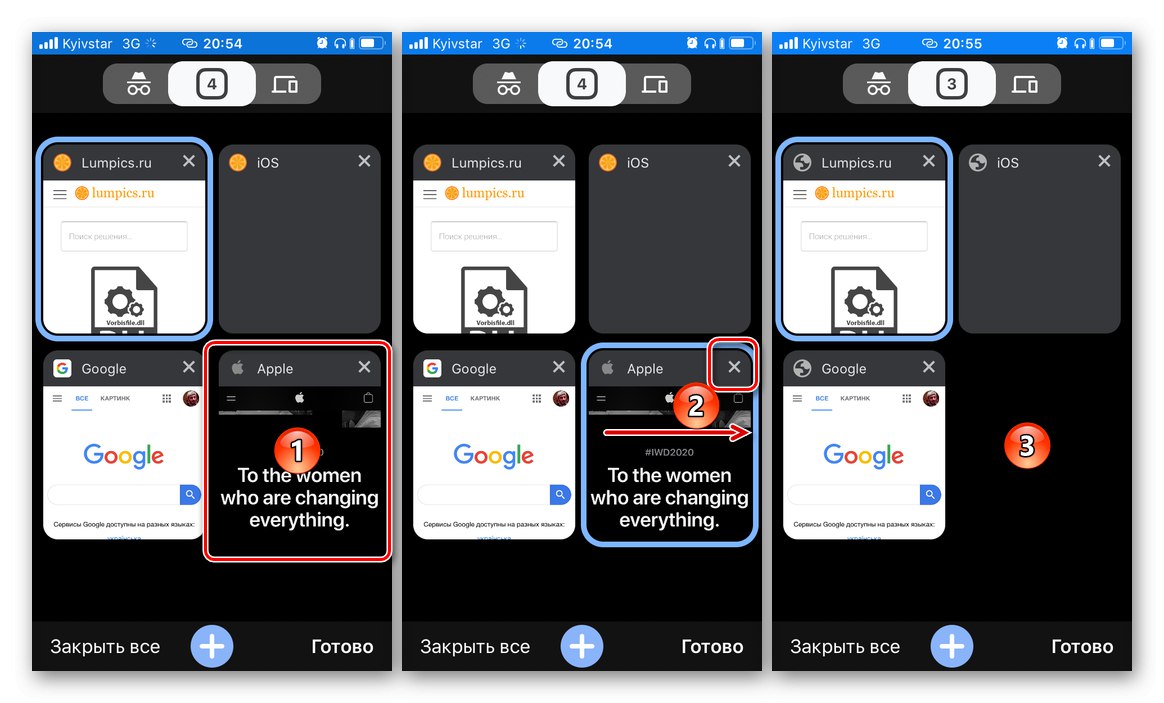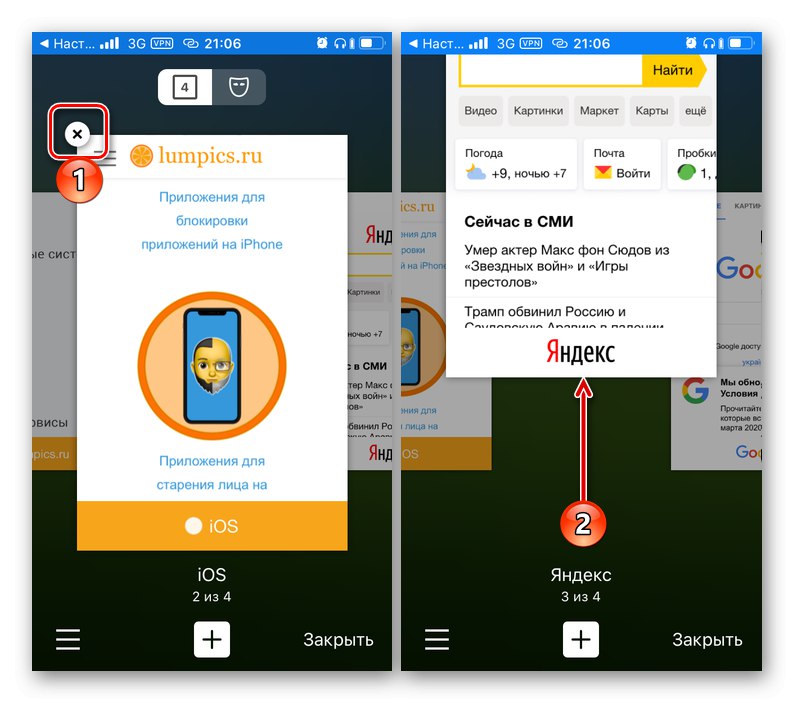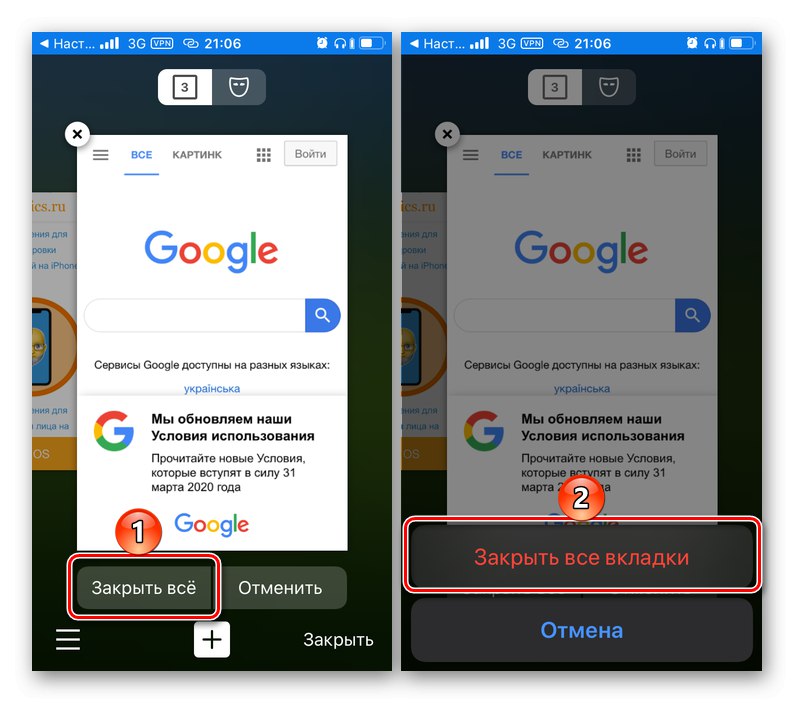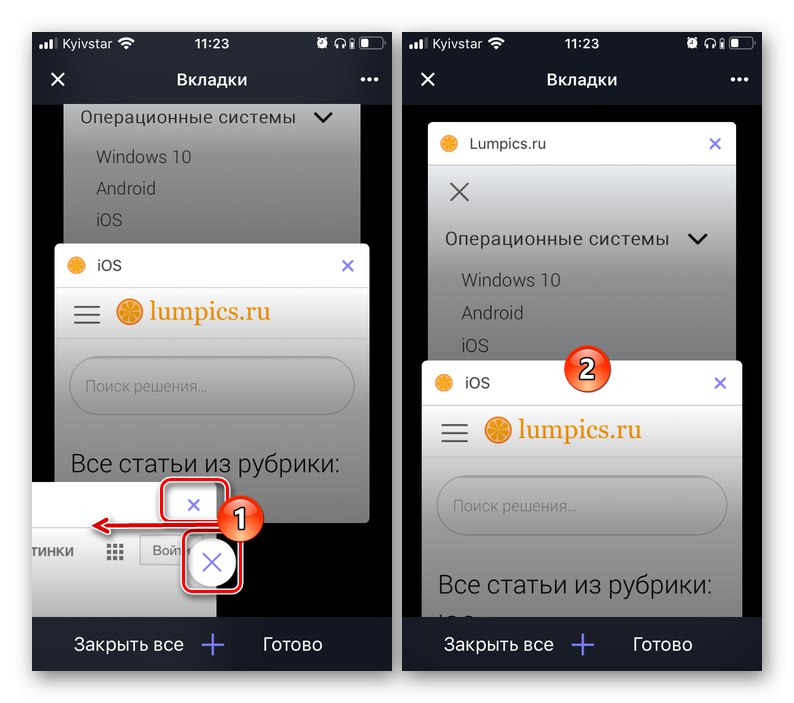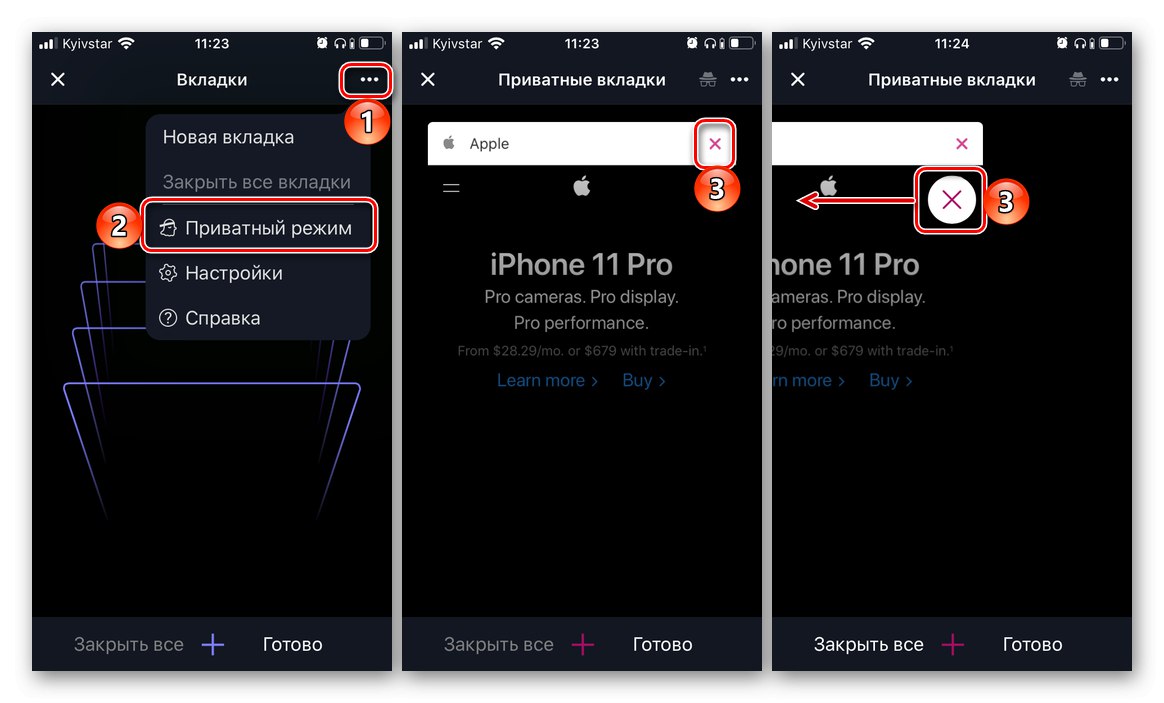Ако активно използвате интернет на вашия iPhone с помощта на стандартен или друг браузър на трети страни, рано или късно той ще събере доста отворени раздели, повечето от които вече няма да са необходими. След това ще ви кажем как можете да ги затворите.
Google Chrome
Ако сте потребител на най-популярния уеб браузър в света, ще трябва да изпълните следните стъпки, за да затворите ненужните раздели:
- След като стартирате приложението и отворите някой от сайтовете или началната страница, щракнете върху бутона, разположен в долния панел, който показва броя на отворените раздели.
- Намерете и след това докоснете този, който искате да затворите с пръст, след това или докоснете иконата с кръстовидна форма, или просто плъзнете "плочката" на сайта встрани. Повторете действието с други страници, ако е необходимо.
![Затворете един или повече раздели в браузъра Google Chrome на iPhone]()
Ако е необходимо "Затвори всички" раздели, щракнете върху съответния етикет в долния панел. Ако е необходимо, това действие може да бъде отменено.
- Всеки браузър има режим „инкогнито“ и ако трябва да затворите и по-рано гледаните уеб ресурси в него, първо отидете в този раздел, като щракнете върху съответната икона в горната част на приложението и след това повторете стъпките, подобни на описаните в предишната стъпка от инструкцията ...
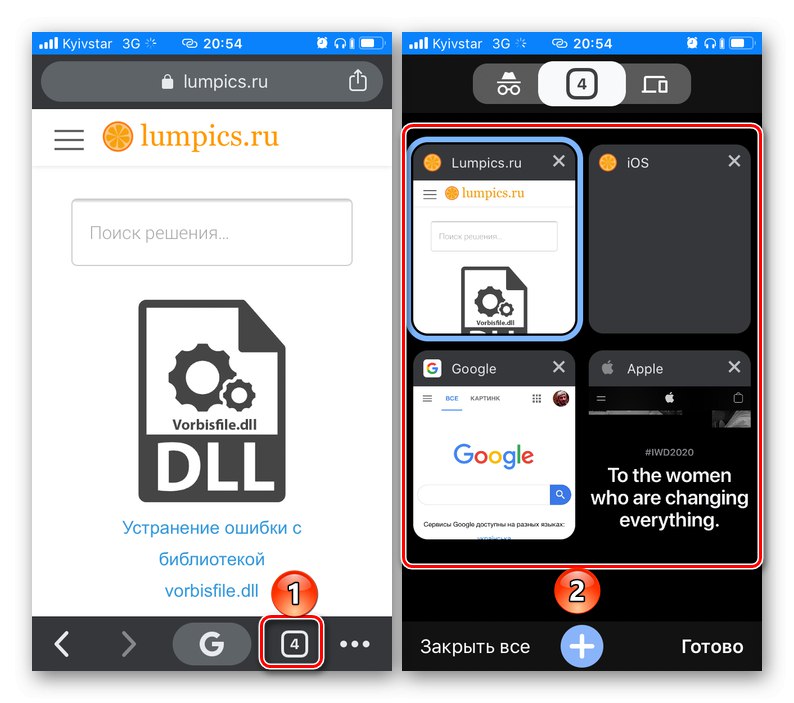
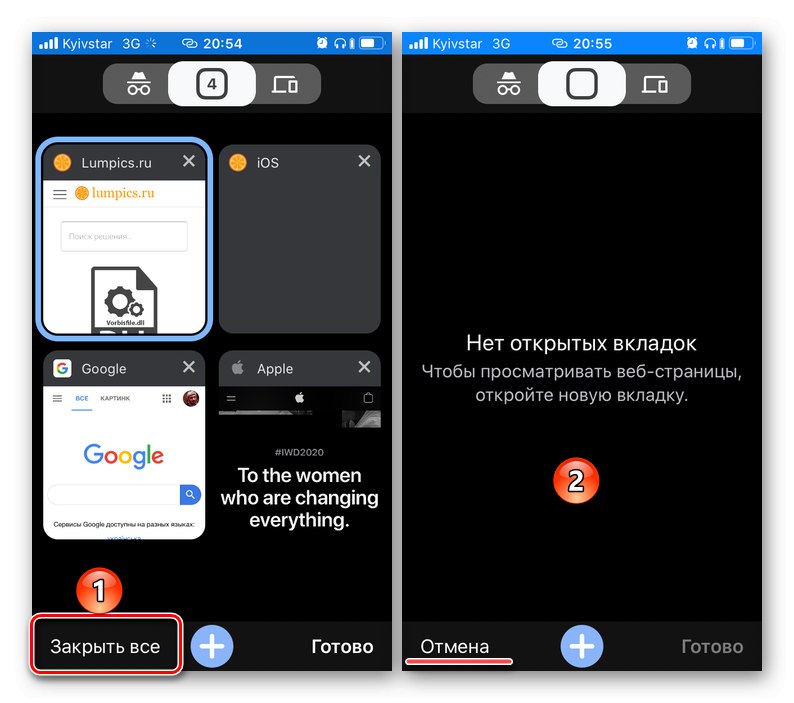

След като се отървете от ненужните раздели, можете да се върнете към обичайното си сърфиране в мрежата в Google Chrome.
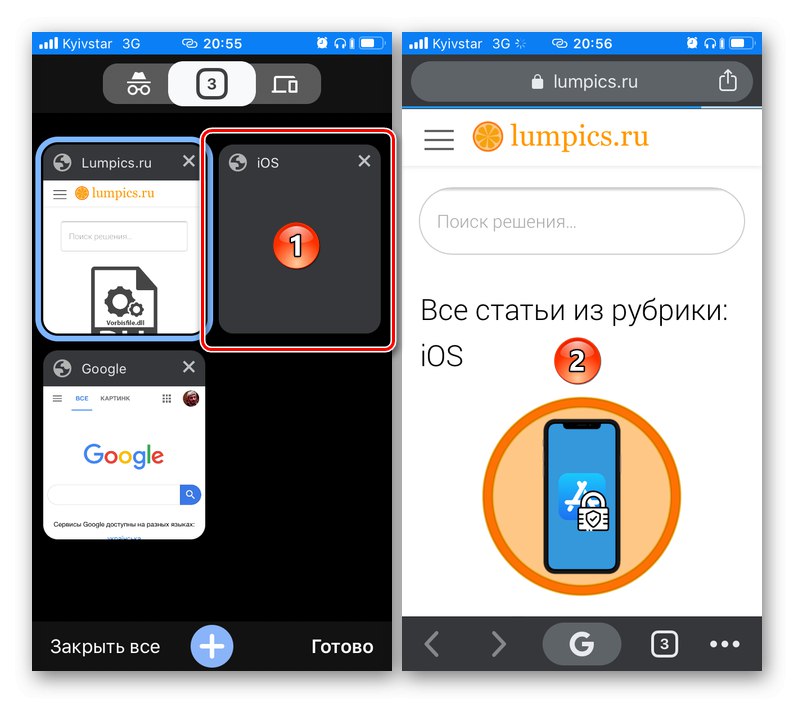
Mozilla Firefox
Ако браузърът ви по подразбиране е продукт на Mozilla, трябва да следвате същия алгоритъм, както е описано по-горе, за да затворите разделите.
- Отворете приложението и кликнете върху бутона, който показва броя на отворените раздели.
- Намерете този, който искате да затворите, и го плъзнете настрани или докоснете кръста в горния десен ъгъл на миниизображението на сайта. Затворете останалите ненужни елементи по същия начин. За да затворите всички страници, докоснете бутона, проектиран под формата на кошче.
- Ако има отворени, но вече не са необходими раздели в режим „инкогнито“, отидете до него с помощта на съответния бутон на долния панел и след това направете същото, както в предишната стъпка - плъзнете встрани или затворете „плочката“ на сайта или изтрийте всички.
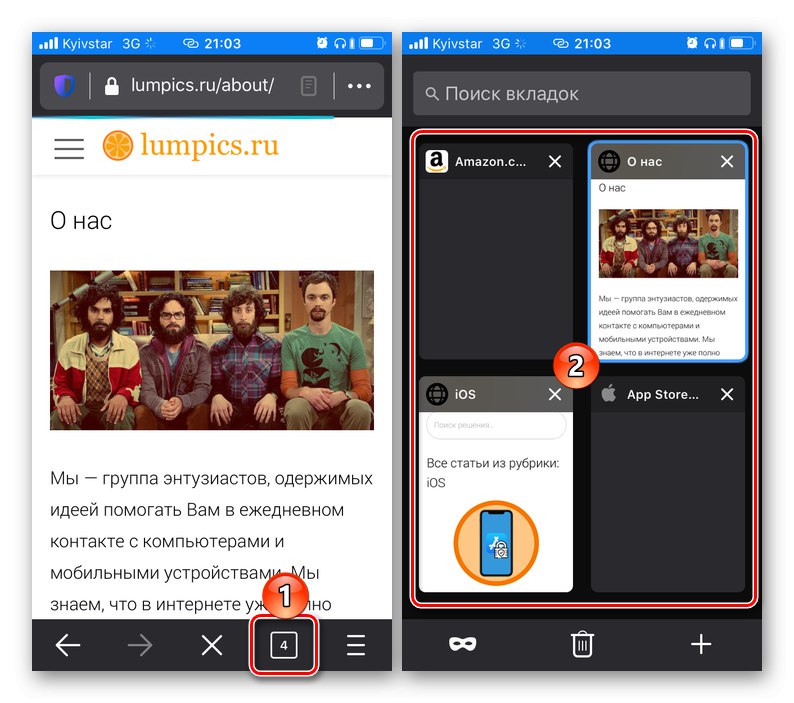
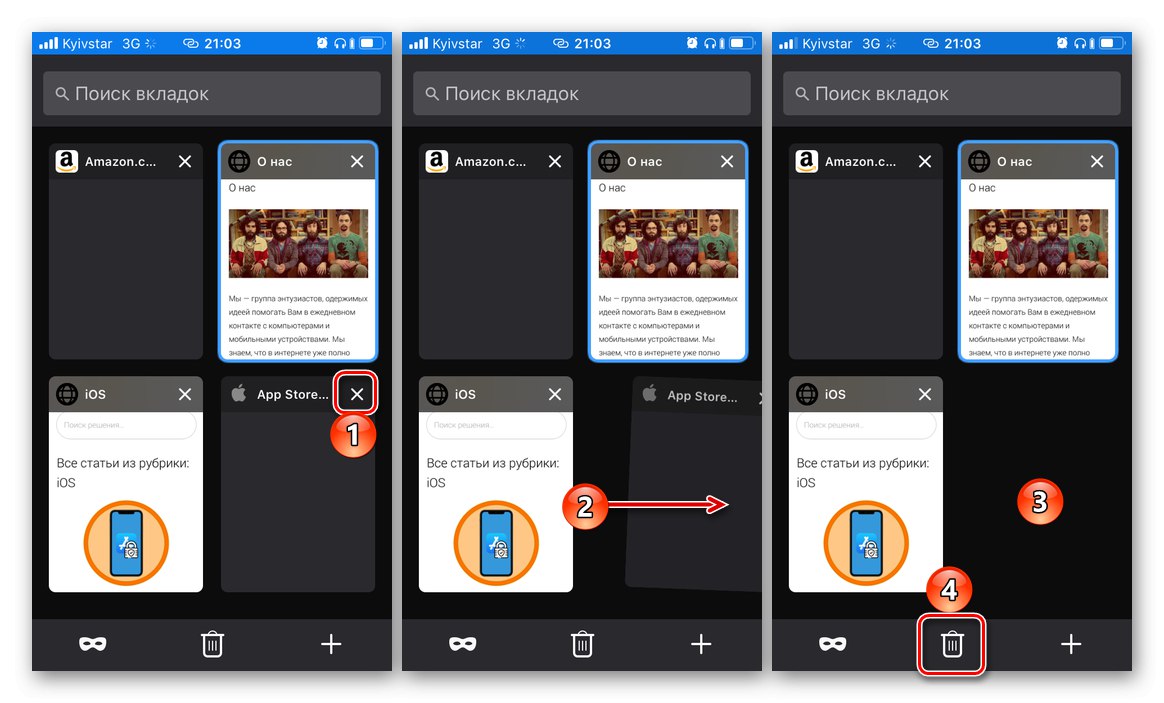
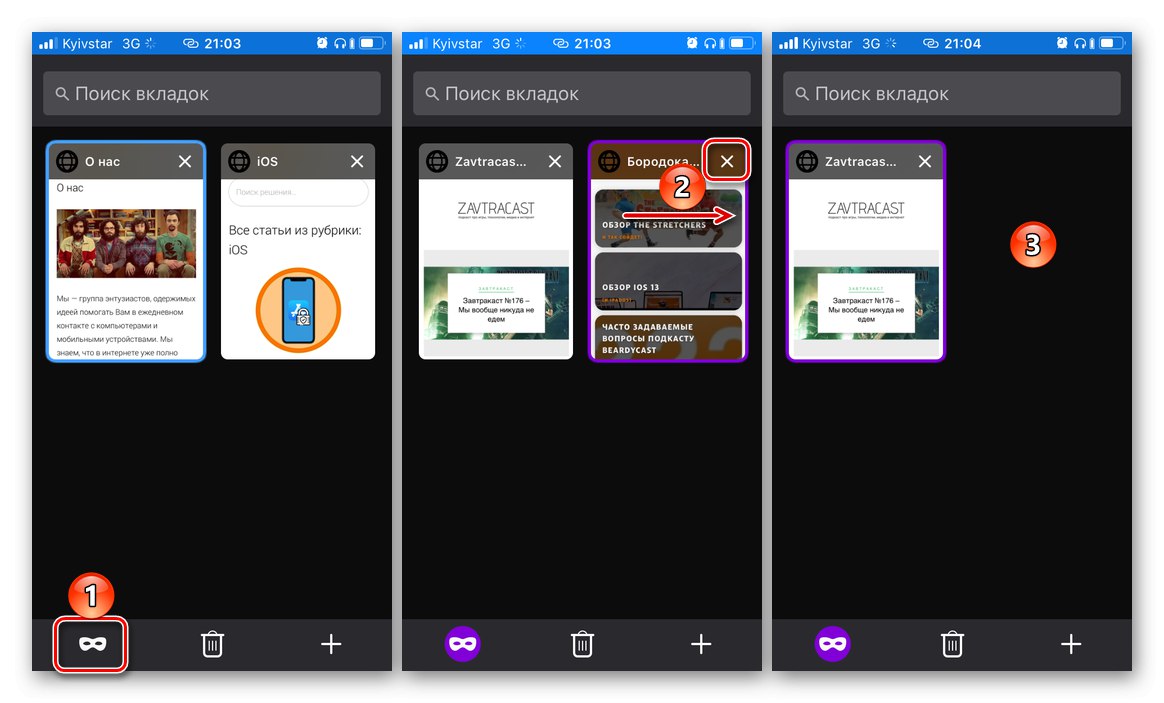
След като затворите ненужните уеб страници, върнете се към обикновения интерфейс на Mozilla Firefox.
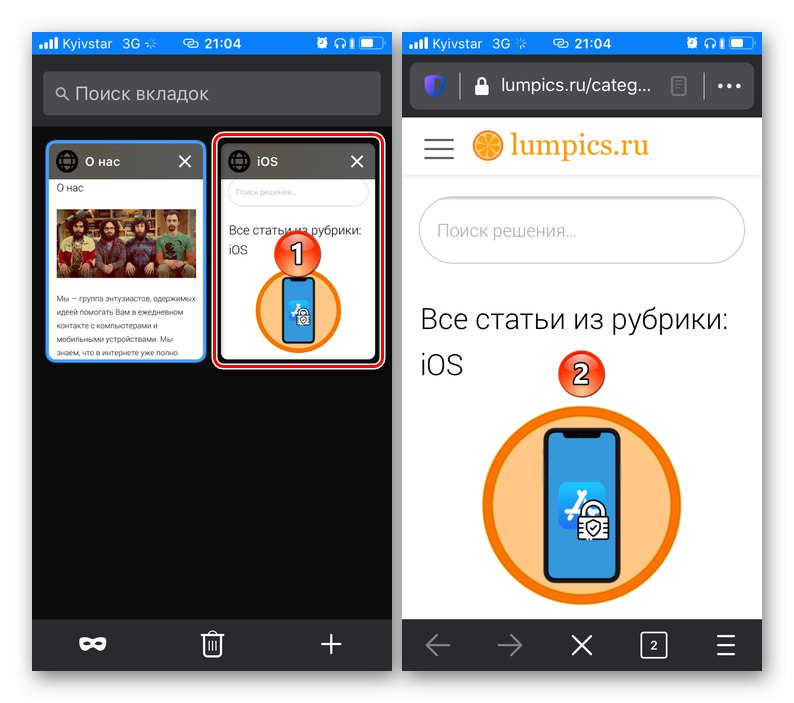
Yandex браузър
За да се отървете от ненужните раздели, предварително отворени в браузъра Yandex, следвайте тези инструкции:
- Както в обсъдените по-горе случаи, кликнете върху бутона с броя на работещите раздели, разположени вдясно от адресната лента.
- Докоснете кръста, разположен в горния му ляв ъгъл, или плъзнете ненужната страница нагоре - всяко от тези действия ще постигне желания резултат. Ако е необходимо, повторете го с останалите елементи.
![Затваряне на един или повече раздели в Yandex Browser на iPhone]()
Ако искате да затворите всички сайтове наведнъж, първо затворете някой от тях и след това натиснете бутона, който се появява "Затвори всички" и потвърдете намерението си „Затваряне на всички раздели“.
![Затворете всички раздели в Yandex Browser на iPhone]()
Забележка! Винаги е възможно случайно затваряне на една или всички страници наведнъж „Отказ“.
- Ако имате отворени раздели в режим „инкогнито“, отидете на него от инструмента за преглед на страницата и след това следвайте стъпките, които вече са познати от предишната точка - щракнете върху кръста или плъзнете миниатюрата нагоре.
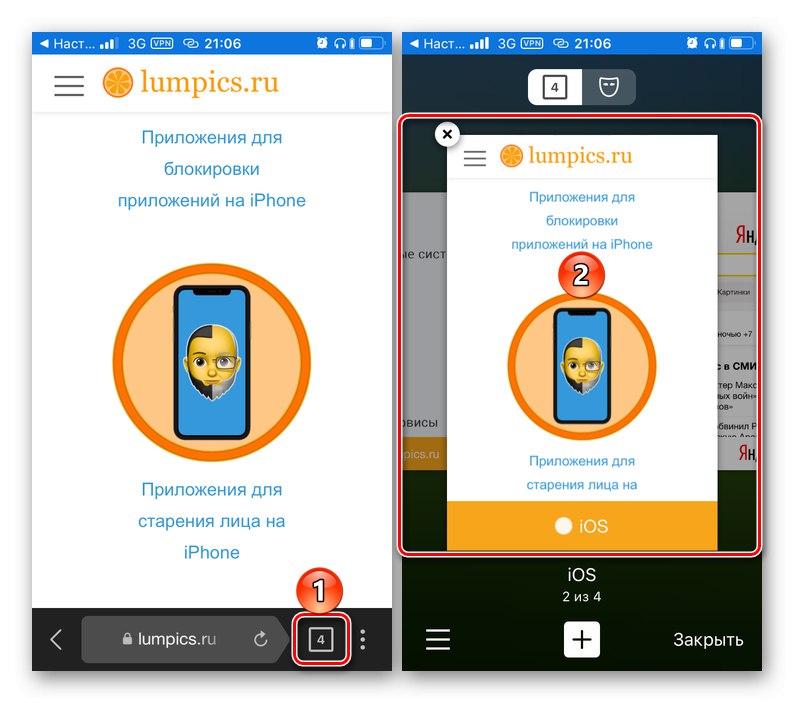
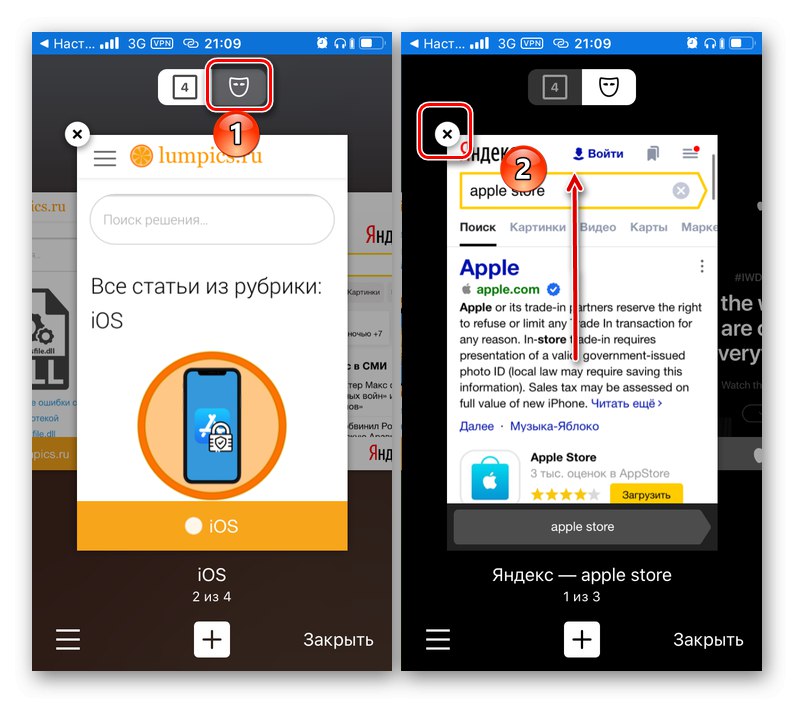
След като се отървете от един сайт, ще има възможност „Затваряне на всички раздели“, след което ще бъде възможно „Изход“ от режим инкогнито и продължете да сърфирате.
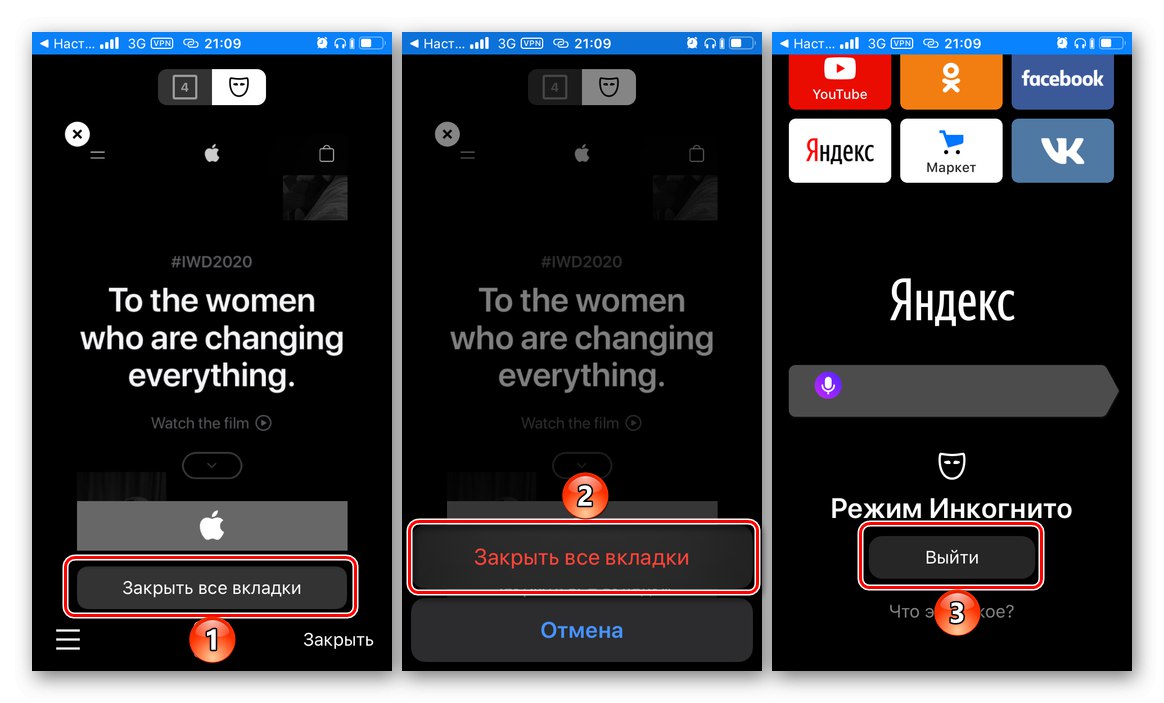
Опера
Процедурата за затваряне на раздели в някога водещия мобилен браузър Opera, особено когато става дума за всички елементи наведнъж, е малко по-различна от тази в разгледаните по-горе решения.
- За да започнете, кликнете върху бутона за преглед на отворени страници (броят на тези не се показва на него), отбелязан на изображението по-долу.
- След това намерете и плъзнете ненужната миниизображение на сайта наляво или надясно, използвайте кръста, който се появява след началото на това „движение“ или подобен бутон на самия раздел, в горния му десен ъгъл.Повторете действието, ако е необходимо.
![Затворете един или повече раздели в браузъра Opera на iPhone]()
Можете да затворите всички уеб страници наведнъж както със съответния бутон в долния панел, така и в менюто на приложението, извикано чрез щракване върху три точки, разположени в горния десен ъгъл на прозореца. Ще трябва да потвърдите това действие.
- Преминаването към режим инкогнито в този уеб браузър се извършва чрез неговото меню (в прозореца за изглед на раздели) - елемент "Частен режим"... Освен това всичко се прави по абсолютно същия начин, както в предишната стъпка.
![Затваряне на инкогнито раздели в Opera на iPhone]()
Затварянето на всички страници може да стане по три начина - с едноименния бутон на долния панел, през менюто на Opera, където трябва да изберете елемента „Затваряне на всички частни раздели“, или чрез директен опит „Изход от частния режим“, които можете просто да оставите, или можете да се отървете от следите от анонимно сърфиране, като изберете подходящия елемент в прозореца на заявката.
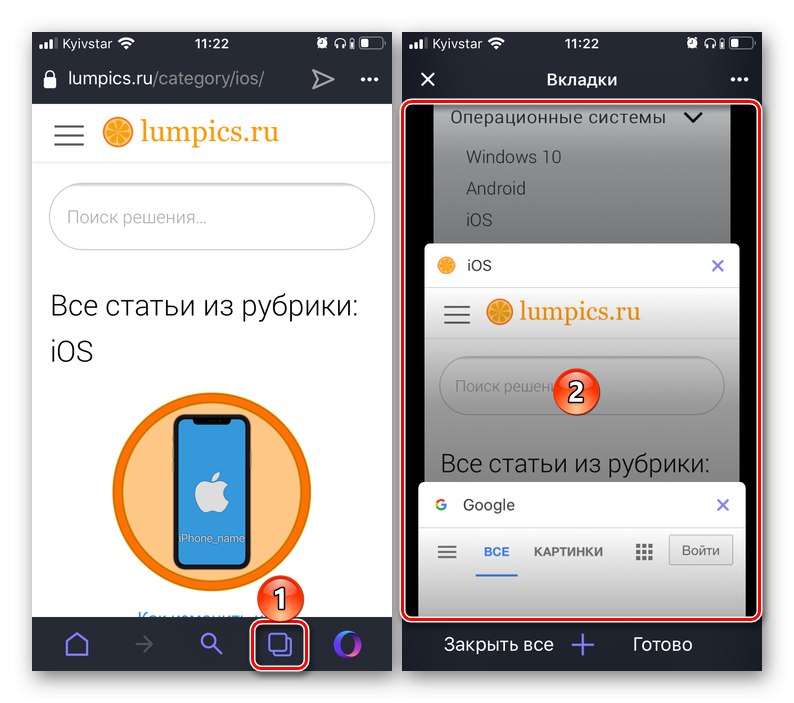
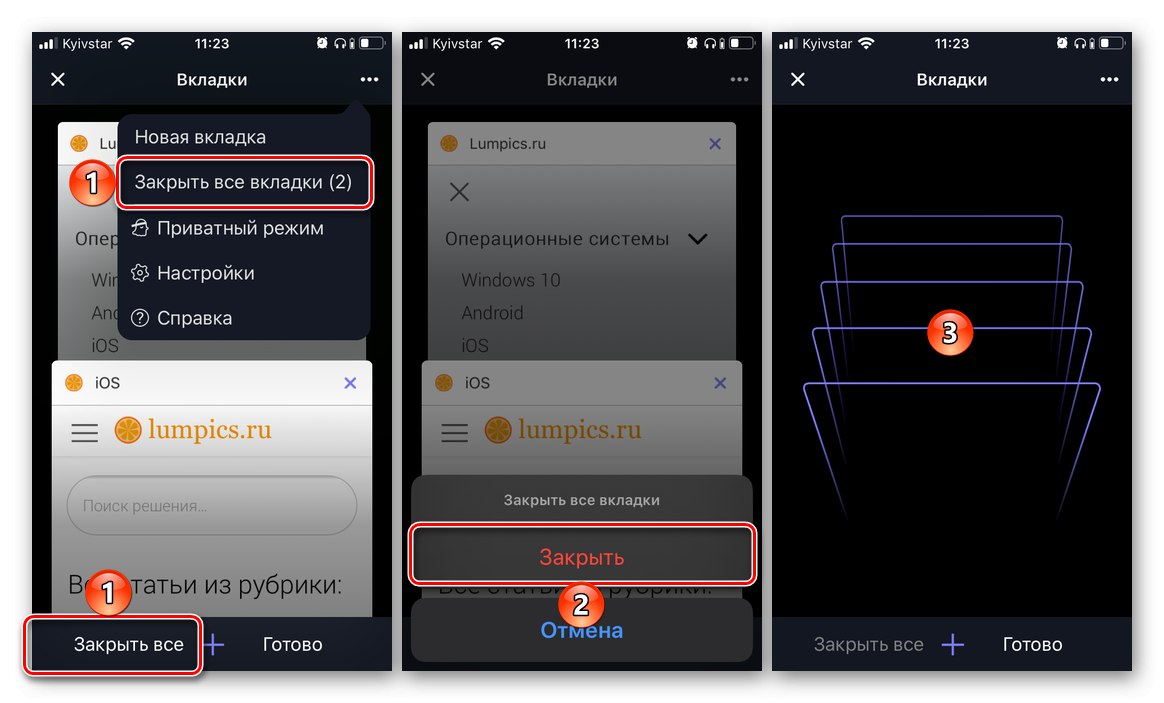
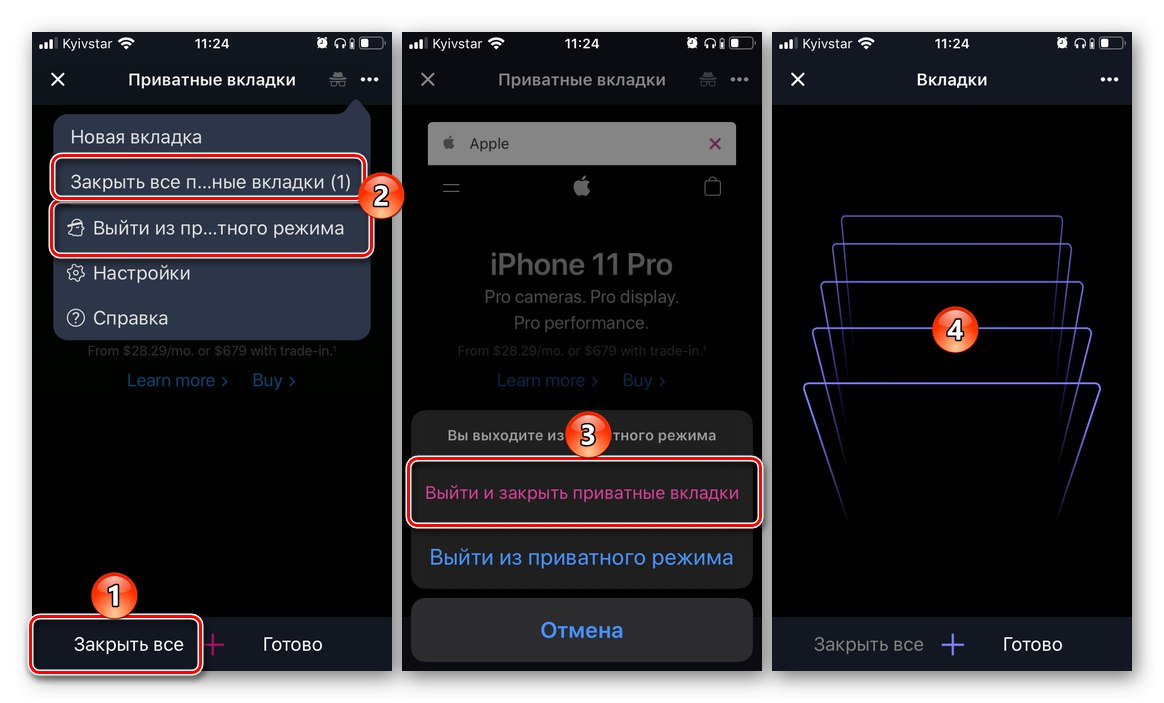
Opera се различава от конкурентните решения не само по интерфейса си, но и по разнообразието от действия, които предоставя - проблемът, който ни интересува, може да бъде решен по два начина.
Сафари
В заключение ще разгледаме как да затворим разделите на iPhone в собствения браузър Safari, тъй като именно с негова помощ повечето потребители на Apple имат достъп до Интернет.
- При отворен уеб браузър докоснете бутона вдясно в долната част на уеб браузъра.
- Плъзнете отстрани на страницата, която вече не ви е необходима, след като вече сте я намерили в списъка с отворени, или кликнете върху бутона с кръстовидна форма, разположен в горния ляв ъгъл.
- За да се отървете от страниците, отворени в режим инкогнито, докоснете надписа „Частен достъп“ на долния панел и следвайте същите стъпки, както в предишната стъпка.
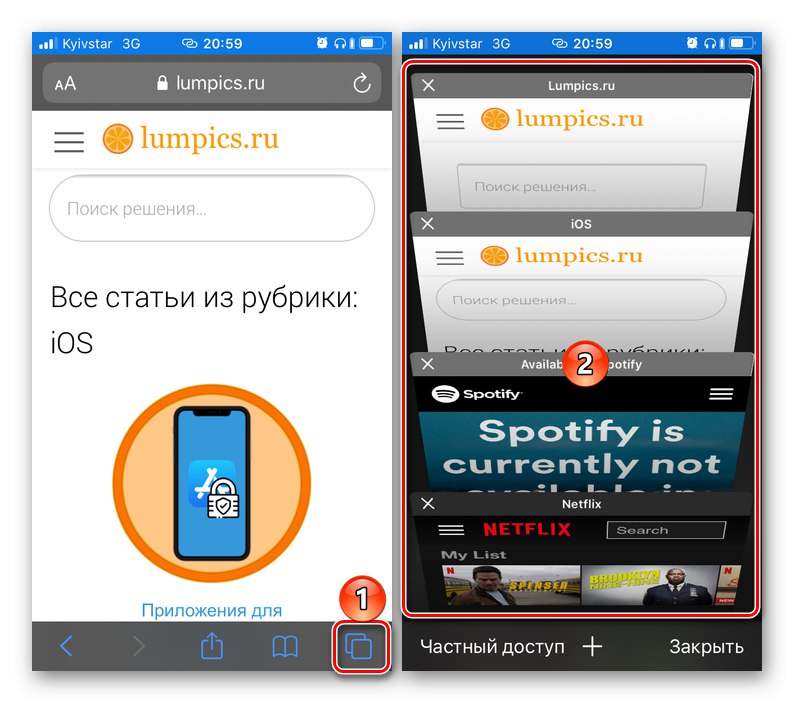
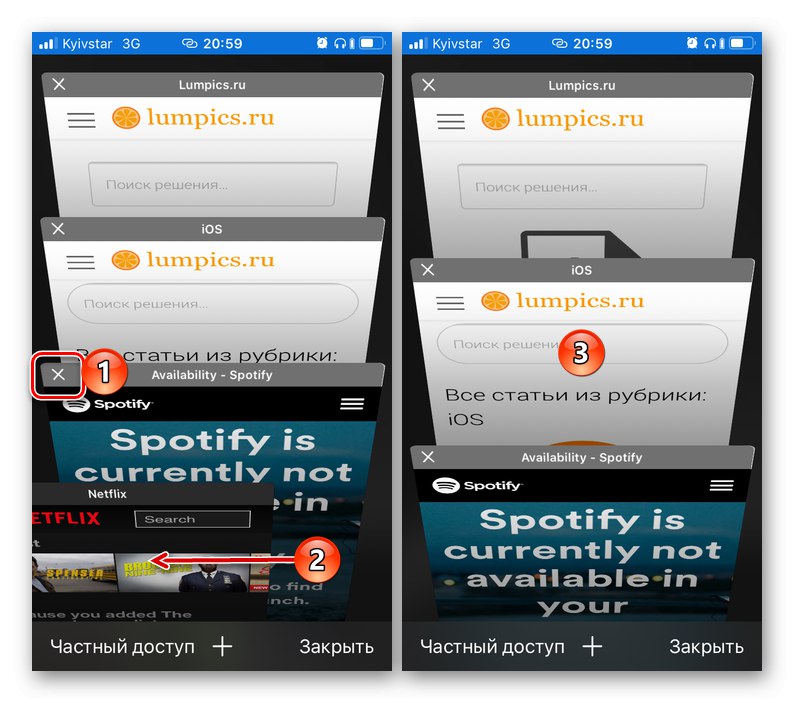
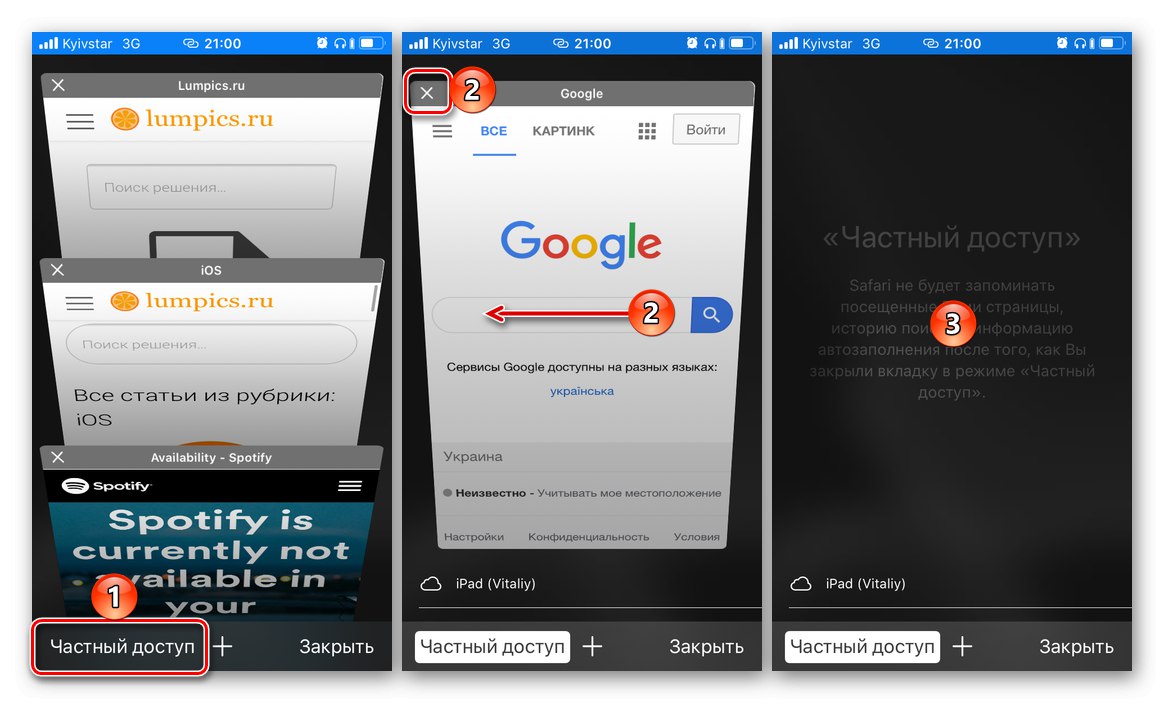
След като затворите всички ненужни раздели, можете да се върнете към обичайното си сърфиране, като докоснете миниатюрата на отворения сайт или щракнете Близо, който ще ви отведе до началната страница на вашия уеб браузър.
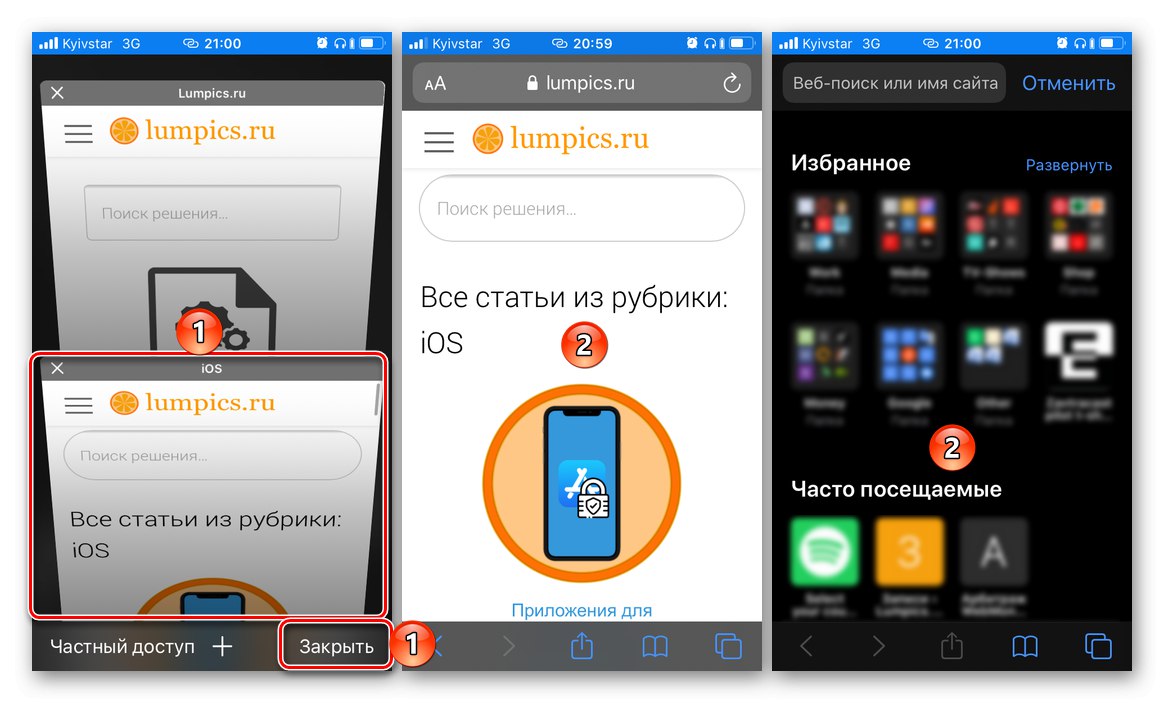
Затварянето на всички раздели в Safari е още по-лесно - задръжте бутона, разположен в долния десен ъгъл, който отваря достъп до изгледа на отворени раздели. В менюто, което се показва, изберете „Затваряне на всички раздели“.
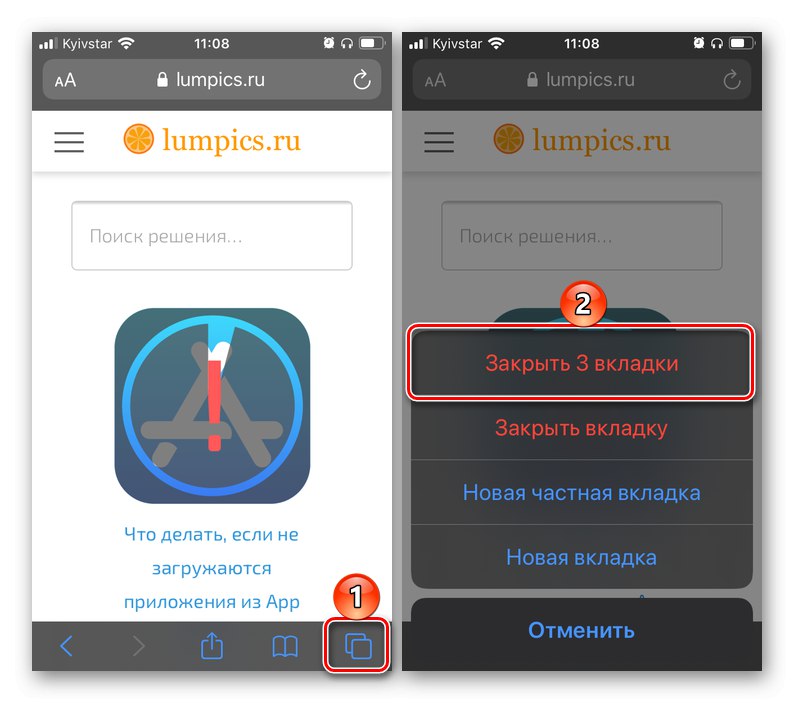
Прочетете също: Как да затворите всички раздели в Safari
Затварянето на раздели в повечето популярни браузъри на iPhone следва подобен алгоритъм, единствената разлика е във външния вид и името на контролите, които решават този проблем.